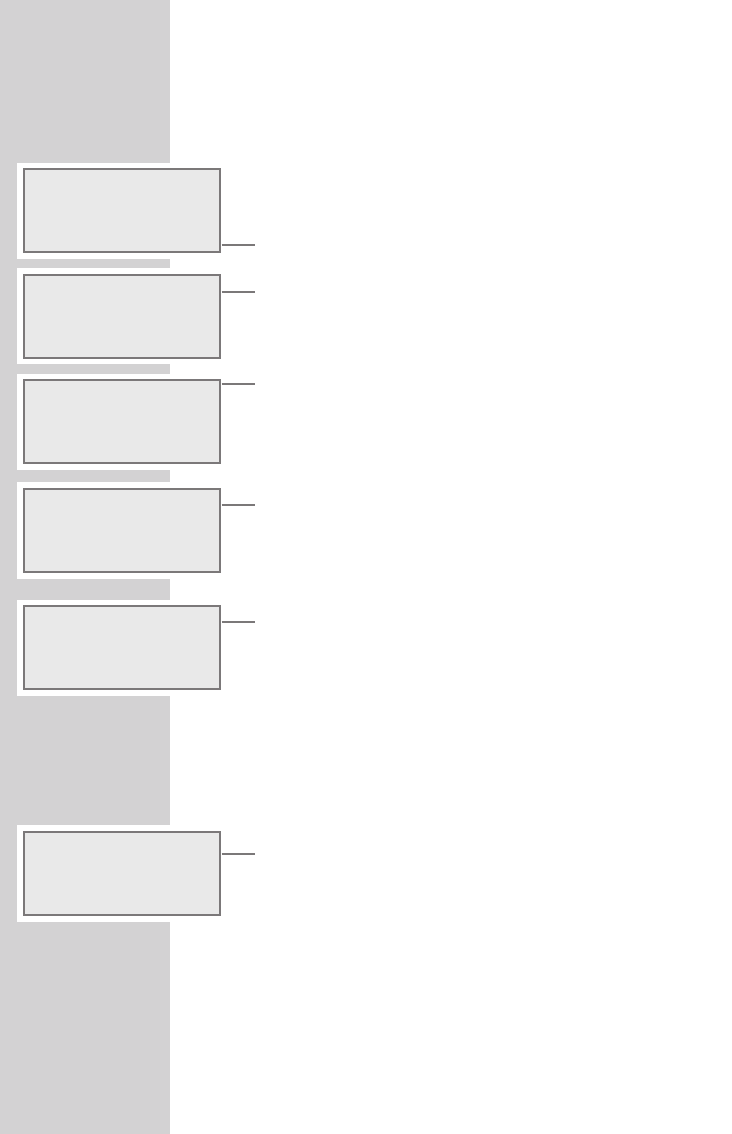46
Gerätenamen ändern
Sie können den Namen der Ovation 2i ändern. Dieser Name wird
an Ihren Netzwerk und am UPnP Server angezeigt. Der Name darf
max. 18 Buchstaben/Zeichen lang sein und muss aus Großbuch-
staben bestehen
1 Hauptmenü mit »i« aufrufen.
2 Menüzeile »Setup« mit »S« oder »A« wählen und mit
»
9« bestätigen.
3 Menüzeile »Network Config« mit »S« oder »A« wählen
und mit »
9« bestätigen.
– Anzeige: »Initialization Please Wait«, die Ver-
bindung zum Internet wird aufgebaut.
4 Menüzeile »Advance Settings« mit »S« oder »A«
wählen und mit »
9« bestätigen.
5 Menüzeile »Edit Device Name« mit »9« bestätigen.
– Der aktuelle Name der HiFi-Anlage wird angezeigt, im Beispiel
OVATION 2i.
6 Zum Ändern des Namens die Menüzeile »Change« mit »S«
oder »
A« wählen und mit »9« bestätigen.
– Der Cursor steht an der ersten Stelle des Namens.
7 Aktuellen Namen löschen, dazu mit »9« den Cursor zur letzten
Stelle bewegen und Zeichen mit »
7
CLR« schrittweise löschen.
8 Ersten Buchstaben mit »S« oder »A« wählen, danach mit
»
9« den Cursor zur nächsten Stelle bewegen und Eingabe wie-
derholen.
Hinweise:
Buchstaben, Zahlen und Zeichen können auch mit den Ziffern-
tasten »
1...0« eingegeben werden. Die Reihenfolge der Eingabe
im Beispiel der Zifferntaste »
2« ist 2, A, B, C. Nach der Eingabe
springt der Cursor zur nächsten Eingabestelle.
Zur Korrektur von Eingaben kann der Cursor mit »9« nach
rechts, mit »
8« nach links bewegt werden.
9 Neuen Namen speichern, dazu nach der letzten Zeicheneingabe
noch einmal »
9« drücken.
SONDEREINSTELLUNGEN
----------------------------------------
Main Menu
USB
AUX
~ Setup
Time
Alarm
~ Network Config
3/5
Configuration
Device Status
Config Wizard
~
Advanced Settings>
Edit Device Name
OVATION 2i >
~ Change >
Change
A
^1
Cancel
ss
Edit Device Name
~ PETER
Change